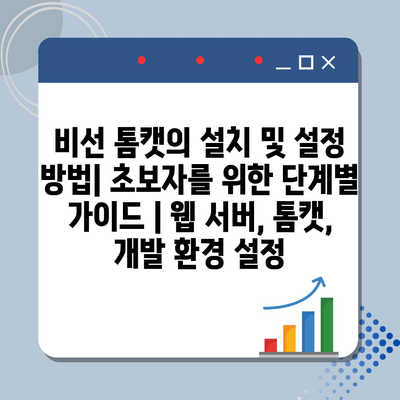비선 톰캣의 설치 및 설정 방법| 초보자를 위한 단계별 가이드 | 웹 서버, 톰캣, 개발 환경 설정
많은 개발자들이 웹 애플리케이션을 만들기 위해 톰캣을 사용합니다. 이 가이드는 초보자를 위해 톰캣을 간단하게 설치하고 설정하는 방법을 소개합니다.
먼저, 톰캣을 다운로드하기 위해 공식 웹사이트에 접속합니다. 필요한 버전을 선택한 후, 다운로드 링크를 클릭하여 파일을 내려받습니다.
다운로드가 완료되면, 압축 파일을 원하는 위치에 압축 해제합니다. 이 부분에서 주의할 점은 설치 경로에 공백이 없어야 한다는 것입니다.
이제 톰캣의 bin 폴더로 이동해 startup.bat (윈도우) 또는 startup.sh (리눅스) 파일을 실행하면 톰캣 서버가 시작됩니다.
서버가 정상적으로 실행되면, 웹 브라우저를 열고 http://localhost:8080 주소로 접속합니다. 톰캣의 기본 페이지가 나타나면 성공적으로 설치된 것입니다.
마지막으로 필요에 따라 톰캣 설정 파일을 수정하여 포트 번호를 변경하거나 추가 기능을 활성화할 수 있습니다. 이 단계별 가이드를 통해 간단히 톰캣을 설치하고 관리할 수 있습니다.
✅ JDK 설치에서 발생하는 오류를 쉽게 해결하는 방법을 알아보세요.
비선 톰캣 다운로드와 설치 과정
비선 톰캣은 Java 기반의 웹 애플리케이션 서버로, 개발자들 사이에서 널리 사용됩니다. 본 가이드에서는 톰캣을 다운로드하고 설치하는 과정을 단계별로 설명하겠습니다.
먼저, 비선 톰캣을 다운로드하기 위해서는 공식 웹사이트에 접속해야 합니다. 톰캣의 최신 버전을 확인하고, 다운로드 페이지로 이동하여 자신의 운영 체제에 맞는 파일을 선택합니다. 일반적으로 ZIP 파일 형태로 제공되므로 다운로드 후 압축을 해제합니다.
압축 해제 후, 톰캣의 설치 디렉토리로 이동합니다. 여기에는 여러 폴더와 파일이 포함되어 있는데, 주요 폴더는 bin, conf, lib 등이 있습니다. 이제 톰캣을 실행하기 위한 준비가 완료되었습니다.
톰캣 서버는 bin 폴더 내의 실행 파일을 통해 시작할 수 있습니다. Windows 사용자는 startup.bat 파일을 실행하고, macOS나 Linux 사용자는 startup.sh 파일을 사용합니다. 이렇게 하면 톰캣 서버가 정상적으로 시작됩니다.
서버가 시작되면, 웹 브라우저를 열고 http://localhost:8080 주소를 입력하여 톰캣이 제대로 실행되고 있는지 확인합니다. 만약 톰캣의 기본 페이지가 보인다면, 설치가 성공적으로 이루어진 것입니다.
설치 후, 톰캣의 설정 파일인 server.xml을 편집하여 서버의 기본 설정을 조정할 수 있습니다. 이 파일은 conf 폴더 내에 위치해 있으며, 포트 번호나 호스트 이름 등을 변경할 수 있습니다. 필요한 경우 해당 설정을 통해 자신의 개발 환경에 맞게 수정해 주세요.
광범위한 설정을 위해 다음과 같은 사항을 점검하는 것이 좋습니다:
- 톰캣의 포트 번호 변경 여부
- 애플리케이션의 배포 경로 설정
- 메모리 및 성능 설정
마지막으로, 톰캣의 로그 파일을 확인하여 정상적으로 서버가 실행되고 있는지 점검하는 것도 중요한 단계입니다. 로그 파일은 logs 폴더에서 확인할 수 있으며, 문제 발생 시 적절한 조치를 취할 수 있도록 돕습니다.
✅ JDK 설치 과정에서 흔히 겪는 오류와 해결 방법을 알아보세요.
톰캣 환경변수 설정 방법
톰캣을 성공적으로 설치한 후, 올바른 환경변수를 설정하는 것은 필수적인 단계입니다. 환경변수는 운영체제가 응용 프로그램을 실행하기 위한 정보를 제공하는데, 특히 톰캣과 같은 웹 서버에서는 JAVA_HOME과 CATALINA_HOME이 중요한 변수가 됩니다. 이 변수들은 톰캣이 정상적으로 작동하는 데 필수적이며, 적절히 설정해야만 정상적인 서버 운영이 가능합니다.
먼저, JAVA_HOME 변수는 Java 설치 폴더를 가리킵니다. 이 변수를 통해 톰캣은 Java 실행 환경을 찾습니다. CATALINA_HOME은 톰캣 설치 폴더를 가리키며, 톰캣의 다양한 기능을 사용할 수 있도록 도와줍니다.
다음의 표는 톰캣 환경변수를 설정하는 방법에 대한 정보를 제공합니다.
| 환경변수 | 설정 방법 | 기타 정보 |
|---|---|---|
| JAVA_HOME | 시스템 속성에서 환경변수 추가 | Java JDK 설치 경로 사용 |
| CATALINA_HOME | 시스템 속성에서 환경변수 추가 | 톰캣 설치 경로 사용 |
| PATH | JAVA_HOME/bin 추가 | 명령줄에서 Java 실행 가능 |
| JAVA_OPTS | 톰캣 설정 파일에서 추가 | JVM 옵션 설정 가능 |
위의 표에서 확인할 수 있듯이, 톰캣 환경변수 설정은 비교적 간단하게 진행할 수 있습니다. 각 변수는 톰캣이 제대로 작동하기 위한 기본적인 요소로, 꼼꼼하게 확인하여 설정하는 것이 좋습니다. 추가적인 JVM 옵션은 서버 성능과 안정성을 향상시키는 데 도움을 줄 수 있습니다.
✅ SSL 연결을 통한 안전한 데이터 통신 방법을 알아보세요.
기본 웹 서버 설정하기
서버 소프트웨어 선택하기
서버 소프트웨어는 웹 애플리케이션을 호스팅하는 데 필수적입니다.
웹 서버를 선택할 때는 기능성, 안정성, 커뮤니티 지원을 고려해야 합니다. Apache, Nginx, Tomcat 등 다양한 선택지가 있으며, 각 서버의 특징을 알고 선택하는 것이 중요합니다. 특히, 톰캣은 Java 기반의 웹 애플리케이션을 위한 좋은 선택입니다. 처음 사용하는 사용자는 가장 인기 있는 두 가지인 Apache 또는 Nginx에서 시작할 수 있습니다.
톰캣 설치하기
톰캣 설치는 비교적 간단하지만, 몇 가지 주의해야 할 점이 있습니다.
톰캣을 설치하기 위해서는 먼저 JDK가 필요합니다. JDK를 설치한 후, 톰캣의 공식 웹사이트에서 원하는 버전을 다운로드합니다. 이후 다운로드한 파일을 원하는 경로에 압축 해제하면 설치가 완료됩니다. 설치 후, 환경 변수를 설정하여 손쉽게 톰캣을 실행할 수 있도록 설정합니다.
기본 설정 변경하기
톰캣의 기본 설정을 변경하여 필요에 맞는 구성을 만들 수 있습니다.
톰캣의 기본 설정 파일인 server.xml을 열어 포트 번호, 호스트 이름 등의 설정을 변경할 수 있습니다. 기본적으로 톰캣은 포트 8080에서 실행되며, 이를 필요에 따라 변경할 수 있습니다. 또한, 웹 애플리케이션의 배포 디렉토리를 설정하여 필요한 WAR 파일을 배포할 수 있습니다.
웹 애플리케이션 배포하기
톰캣에 웹 애플리케이션을 배포하는 방법은 다양합니다.
WAR 파일로 패키징한 웹 애플리케이션을 톰캣의 webapps 폴더에 복사하면 자동으로 배포됩니다. 또한,톰캣 관리자 웹 애플리케이션을 통해 웹 애플리케이션을 직접 배포할 수도 있습니다. 이 방법은 더 많은 설정을 손쉽게 관리할 수 있게 해줍니다.
서버 실행 및 장애처리
톰캣 서버를 실행하고 문제가 발생했을 때의 대처법을 알아봅시다.
톰캣 서버를 실행하려면 startup.sh (Linux) 또는 startup.bat (Windows) 파일을 실행하면 됩니다. 만약 서버가 정상적으로 실행되지 않는다면, logs 폴더의 catalina.out 파일을 확인하여 문제를 진단할 수 있습니다. 이를 통해 메모리 부족, 포트 충돌 등 여러 가지 문제를 신속하게 파악할 수 있습니다.
✅ SSL 보안 연결 설정 방법을 지금 바로 알아보세요.
톰캣 애플리케이션 배포 방법
1, 톰캣 준비하기
- 톰캣을 설치하기 전에 Java Development Kit (JDK)가 필요합니다. JDK를 설치한 후 환경 변수가 제대로 설정되었는지 확인합니다.
- 그 다음, 공식 웹사이트에서 톰캣을 다운로드합니다. 원하는 버전을 선택하고 압축 파일을 풉니다.
- 톰캣 폴더를 적절한 위치에 배치하면 준비가 완료됩니다.
톰캣 설치의 장점
톰캣은 오픈 소스 웹 서버로, 무료로 사용할 수 있습니다. 유연한 배포 옵션 및 다양한 Java 웹 애플리케이션을 지원하여 개발자에게 매우 유용합니다.
주의 사항
톰캣은 설정이 조금 복잡할 수 있기 때문에, 문서나 가이드를 잘 살펴보는 것이 중요합니다. 또한 보안 설정에 유의하여 서버를 안전하게 유지해야 합니다.
2, 애플리케이션 배포하기
- 배포할 애플리케이션의 WAR 파일을 준비합니다. 이 파일에는 모든 코드와 설정이 포함되어 있어야 합니다.
- 톰캣 설치 경로의 webapps 폴더에 WAR 파일을 복사합니다. 톰캣은 이 파일을 자동으로 인식하고 배포합니다.
- 톰캣을 시작하면, 배포된 애플리케이션에 접근할 수 있습니다.
톰캣의 기능
톰캣은 고급 웹 애플리케이션 요구 사항을 충족시키기 위해 설계되었습니다. 다양한 서블릿과 JSP를 지원하며, 애플리케이션의 성능을 최적화할 수 있습니다.
사용법
톰캣의 사용법은 간단합니다. 설치 후 엔터프라이즈 애플리케이션을 개발하고, WAR 파일로 변환하여 웹 서버에 배포하면 됩니다. 추가적으로 로그 파일을 확인하여 애플리케이션의 상태를 점검할 수 있습니다.
3, 톰캣의 관리와 모니터링
- 톰캣은 애플리케이션의 성능을 모니터링하기 위한 관리자 콘솔을 제공합니다. 이 콘솔을 통해 현재 실행 중인 애플리케이션을 확인할 수 있습니다.
- 배포된 애플리케이션의 상태와 로그를 관리하는 것은 서버의 안정성을 높이는 데 필수적입니다.
- 정기적으로 톰캣을 업데이트하여 최신 기능과 보안 패치를 적용해야 합니다.
기능 피드백
톰캣의 기능은 유연하고 직관적입니다. 초보자도 쉽게 다룰 수 있으며, 다양한 커뮤니티 지원을 받으면서 문제를 해결할 수 있습니다.
추가 정보
톰캣에 대한 추가 정보는 공식 문서나 관련 포럼에서 확인할 수 있습니다. 다양한 문제를 해결하는 데 필요한 솔루션을 제시받을 수 있으며, 버전 관리에도 도움이 됩니다.
✅ 비선 톰캣으로 완벽한 웹 서버 환경을 구축하는 방법을 알아보세요.
톰캣 관리 콘솔 사용법 안내
톰캣 관리 콘솔은 애플리케이션 요구사항 및 서버 상태를 관리할 수 있는 매우 유용한 도구입니다. 관리 콘솔에 접속하여 서버의 현재 상태, 배포된 애플리케이션 목록, 로그 파일 등을 쉽게 확인할 수 있습니다.
톰캣 관리 콘솔을 사용하기 위해서는 관리자 권한이 필요합니다. 초기 설정 시 사용자 계정을 생성하여 로그인이 가능하며, 이를 통해 다양한 설정을 쉽게 변경할 수 있습니다.
“톰캣 관리 콘솔을 통해 서버 관리의 효율성을 크게 향상시킬 수 있습니다.”
비선 톰캣 다운로드와 설치 과정
비선 톰캣은 공식 웹사이트에서 간편하게 다운로드할 수 있습니다. 다운로드 후, 설치 zip 파일을 압축 해제하고 원하는 위치에 배치하면 설치가 완료됩니다.
설치가 완료된 후, bin 폴더 내의 startup이나 shutdown 배치 파일을 이용해 서버를 시작하거나 종료할 수 있습니다.
“비선 톰캣의 다운로드와 설치는 비교적 간단하여 초보자도 쉽게 따라 할 수 있습니다.”
톰캣 환경변수 설정 방법
톰캣을 사용하기 위해서는 JAVA_HOME과 CATALINA_HOME과 같은 환경변수를 설정해야 합니다. 이 변수들은 톰캣 실행에 중요한 역할을 합니다.
JAVA_HOME은 설치한 자바 경로를, CATALINA_HOME은 톰캣 경로를 지정해야 하며, 이를 통해 톰캣이 자바를 올바르게 인식할 수 있습니다.
“환경변수 설정은 톰캣의 정상 작동을 위해 필수적입니다.”
기본 웹 서버 설정하기
기본 웹 서버 설정은 server.xml 파일을 편집하여 할 수 있습니다. 이 파일에서 포트 번호, 호스트 이름 및 기타 기본 설정을 조정할 수 있습니다.
변경이 완료된 후 서버를 다시 시작하면 새로운 설정이 적용됩니다. 이를 통해 서버의 요구사항에 맞는 설정을 손쉽게 반영할 수 있습니다.
“정확한 웹 서버 설정은 웹 애플리케이션의 성능과 안정성에 큰 영향을 미칩니다.”
톰캣 애플리케이션 배포 방법
톰캣 애플리케이션 배포는 WAR 파일 형태로 이루어집니다. 배포하려는 애플리케이션을 압축하여 생성된 WAR 파일을 webapps 폴더에 복사하면 자동으로 배포가 시작됩니다.
그 후, 로그 파일을 통해 배포 상태를 확인할 수 있으며, 필요시 웹 관리 콘솔을 통해 직접 배포할 수도 있습니다.
“톰캣의 자동 배포 기능은 애플리케이션 관리의 편리함을 제공합니다.”
✅ 성북구의 친환경 개발 전략을 이곳에서 확인해 보세요.
비선 톰캣의 설치 및 설정 방법| 초보자를 위한 단계별 가이드 | 웹 서버, 톰캣, 개발 환경 설정 에 대해 자주 묻는 질문 TOP 5
질문. 비선 톰캣을 설치하려면 어떤 준비물이 필요한가요?
답변. 비선 톰캣을 설치하기 위해서는 Java Development Kit (JDK)를 먼저 설치해야 합니다. 또한, 톰캣의 설치 파일을 다운로드 할 수 있는 인터넷 연결이 필요하며, 운영 체제에 맞는 설치 패키지를 선택하는 것이 중요합니다.
질문. 비선 톰캣 설치 후 기본 설정 방법은?
답변. 비선 톰캣 설치 후 conf/server.xml 파일을 열어 기본 포트를 변경할 수 있습니다. 또한, webapps 폴더에 웹 애플리케이션을 배치하면 톰캣이 이를 자동으로 배포합니다. 설정 후 톰캣을 실행하여 정상 작동하는지 확인하세요.
질문. 톰캣의 기본 포트는 무엇인가요?
답변. 톰캣의 기본 포트는 8080입니다. 이 포트는 웹 브라우저에서 톰캣 서버에 접근할 때 사용됩니다. 다른 포트를 사용하고 싶다면 server.xml 파일에서 변경할 수 있습니다.
질문. 톰캣에서 JSP 파일을 실행하려면 어떻게 해야 하나요?
답변. 톰캣에서 JSP 파일을 실행하기 위해서는 해당 파일을 webapps 폴더 내의 웹 애플리케이션 디렉터리에 위치시켜야 합니다. 이후 웹 브라우저에서 해당 경로를 입력하면 JSP 파일이 실행되는 것을 확인할 수 있습니다.
질문. 톰캣의 로그 파일은 어디에서 확인하나요?
답변. 톰캣의 로그 파일은 logs 폴더 내에 위치해 있습니다. 특히 catalina.out 파일에서 서버의 실행 로그를 확인할 수 있으며, 이 로그를 통해 문제 발생 시 원인을 진단할 수 있습니다.